系统:PC
日期:2025-10-19
类别:办公软件
版本:v7.32
PoloMeeting官方正版是一款企业级的视频会议软件,支持Windows、麒麟、UOS等多个电脑操作系统。还采用了先进的语音技术,即便在网络条件受限的情况,也能将语音清晰流畅的传达给会议参与者,在视频上则采用了领先的H.264视频压缩算法,搭配滤噪、平滑等视频优化策略,在保证视频清晰度的情况下最大化的压缩体积,让视频的传输快速便捷。
PoloMeeting视频会议软件除了以上硬核的传输技术之外,在会议机制、电子白板、会议协助等功能上也非常亮眼,为用户提供全方位的会议服务,无论是产品展示、学术讨论或者其他类型的会议,都能手到擒来。并且采用分布式服务器架构,无论参与会议的用户在什么地方,都能提供稳定的服务器环境。
1、清晰流畅的音频
系统采用了先进的语音技术,在各种不同的网络带宽条件下均持声音清晰连贯的语音通话质量。领先的多路混音技术(同时支持9路混音),并可进行灵活的话筒切换控制。在会议过程中支持多路混音和录制功能,使会议功能更加灵活实用。系统的自动增益控制和回音抑制功能使系统具备良好的声音处理机制和音频质量。
2、全高清视频
系统功能上采用了领先的H.264视频压缩算法,采用滤噪、平滑等视频优化策略,并具有良好的带宽适应性和视频压缩率,适应从窄带到宽带以及专线等各类网络环境,采用领先的码流控制技术和带宽自适应机制保证了在网络状况较差时系统仍能提供较理想的视频效果。系统支持会议过程中的视频参数动态调整,最大程度上满足了多码率接入的应用需求;系统提供视频轮循、远程摄像头控制。
3、分布式集群服务器
系统采用分布式服务器架构,通过分布式服务器的集群式管理,组成高稳定性、高容量的云服务器系统。MCU服务器分布于不同的网络,通过级联的方式把不同的MCU服务器进行连接,从而达到为不同的终端提供更快的网络带宽。系统支持分布式网络带宽动态平衡,为每台MCU服务器提供最优的网络路径与流量分配。通过分布式集群架构,理论上能达到支持无限个终端进行连接。
4、多终端支持
系统支持PC终端、Android手机终端、IPhone手机终端、平板电脑终端同时接入视频系统,各终端能互联互通,用户可以通过3G、Wifi网络来进行数据传输,充分发挥移动终端的优势,使您无论何时何地都能进行远程会议及实时互动教学。
5、灵活的会议机制
视频会议系统提供基于CS或者Web的会议管理手段,会议管理的功能包括用户管理、会议权限管理、会议配置管理、会议限速等功能。灵活的会议控制机制:会议主席(使用主席密码进入会议或进入会议后申请成为主席)可将会议的模式设置为自由会议模式或主席控制模式。支持用户的部门管理和会议室时间控制,可以让用户进入指定的会议室。
6、领先的电子白板
系统提供多种文档的协同共享,支持PDF、WORD、PowerPoint、Excel等常用文件格式,并提供图片共享、幻灯片播放功能,利用系统的文档共享功能,参与者还可以协同操作进行编辑文档。
7、强大的会议协助
系统提供了数据协作功能,使交流更加全面充分。功能包括电子白板、文档共享、应用程序共享、网页协同浏览、桌面共享等,并提供会议过程中的文字交流和文件实时传输。系统还提供自由模式和主席控制模式两种,主席控制模式的情况下,主席的操作界面可自动同步到所有参会端。
【安装说明】
在服务器上安装MCU服务器软件。记录MCU服务器上的IP地址(如果MCU服务器的操作系统上有防火墙,需要把MCU服务器加入操作系统的防火墙白名单)。
在其他的客户端机器安装终端软件,点击终端软件,在MCU地址填入MCU服务器上的IP地址,如MCU服务器上的IP地址是192.168.1.10,填192.168.1.10,然后点击登陆,就可以连接上MCU服务器了。
【使用说明】
连接上服务器,点击需要查看的终端的音频、视频、协同文档、屏幕共享的图标,就可以把对方的音频、视频和协同文档、屏幕共享进行打开和关闭。如图一:
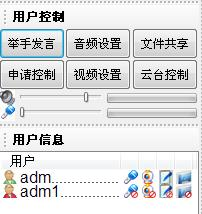
【MCU设置说明】
MCU默认的情况下是不验证用户的密码和权限,如果需要验证用户的密码和权限,需在MCU服务器软件上“要求终端进行密码验证”的选项中打勾。用户和会议室的设置在MCU里面进行设置。详细说明请参考用户使用手册。
【视频图像切换】
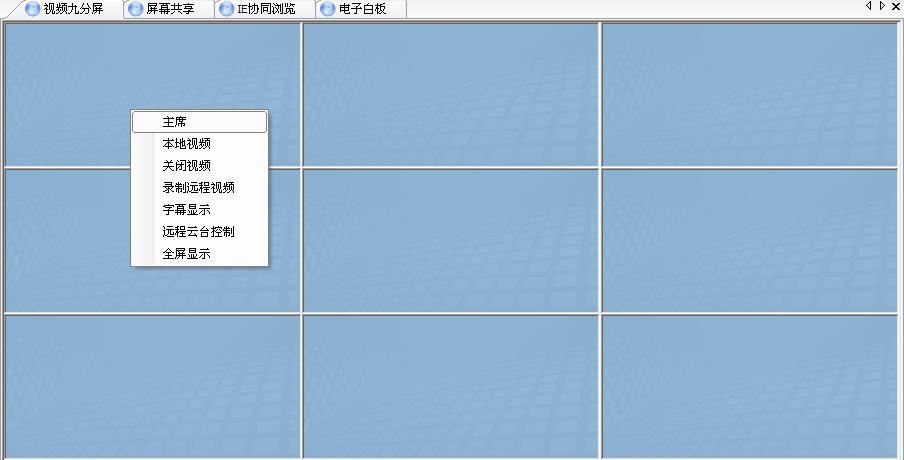
在点击视频的图标后(注意一定需要先点击对方的视频图标),可以在九分屏(或者其他分屏上) 右键点击选择相应的视频图像。
1、提示视频设备不能打开或者设备被占用
(1)确认无其他应用程序同时使用视频设备,如USB摄像头,视频采集卡;
(2)检查程序中是否选中正确的视频设备,退出视频会议客户端程序,重新进入,单击视频设置,并选中当前使用的视频设备。
(3)在设备下拉菜单中没有发现您的视频设备,请检查视频设备安装是否准确
2、无法显示远程视频信号,显示黑屏。
(1)检查防火墙设置情况,某些防火墙软件会误将音视频数据当作病毒或者黑客数据进行过滤,因为防火墙软件会将音视频数据包当作病毒数据处理,因此严重影响到音视频通讯效果。
(2)检查网络设备、防火墙等数据包长度设置。音视频数据包携带信息量较大,特别是大视频,可能包长较大。
3、视频窗口放大到全屏,图象清楚度降低
因为当会议属性设置为小视频时,视频信号的采集分辨率为QCIF(176*144),假如放大到全屏,图像清晰度降低是正常现象。如使用较好的图像采集设备,将对放大后的图像清楚度有很大进步。
4、视频显示帧率无法达到20帧以上
(1)某些视频采集卡、摄像头对于大分辨率采集只能支持不超过15帧的视频显示。建议使用经由公司推荐的视频采集卡和摄像头。
(2)因为高帧率的大分辨率视频的显示需要较强的CPU处理能力,假如PC配置较低将影响视频的显示帧率。建议按建议的配置更换现有的PC。
5、画面静止不动或闪烁,程序无反应或计算机无反应。
检查你的PC配置。可能需要进级CPU和内存,升级显示卡。通过任务管理器会发现CPU使用接近100%。
6、如果用户发现已经安装的捕获设备没有出现在列表中
(1)该设备正被其它设备占用。用户在可以关闭正在使用该设备的程序后重新进行软件系统的设置;
(2)该设备没有提供Vfw或DirectShow格局的驱动接口。用户可以联系捕捉设备的销售商以索取新的驱动程序并进级用户的驱动后重新进行软件系统的设置。
7、当用户将摄像机接入捕获卡后发现捕捉卡显示的是蓝屏。
这是由于捕捉卡(例如Osprey捕捉卡)可以接收S-Video和复合视频两种视频输入,请用户确认用户在软件中所选的视频源和接入捕获卡的视频输入类型相同。
8、当用户觉得用户所发的视频太暗或是色彩不好
可以在捕获卡的源配置中调节这些参数。同时,请用户留意以下捕捉卡的制式选择,请确认用户选择的是PAL制式,一般而言,PAL-D的效果比较好。用户可以多加比较选择。
9、图像模糊
当你使用USB摄像头或者其他非自动调焦摄像头的时候,请留意手动调整焦距,否则会泛起图像模糊的情况。
10、觉得本地的图像非常的暗
留意一下,是否存在背光的情况。
11、用户发现所展示的视频音频都不太连续。
(1)客户端检测网络带宽是否达到会议所设置带宽。
(2)计算机配置如CPU、内存和硬盘大小都可能影响到音频质量。可能是低配置的计算机,处理速度跟不上建议换成高配置的机器,或者在低带宽下重试。
(3)检查是否安装使用了某种国产防病毒软件和防火墙软件。
1、解压安装包,运行exe文件可见下图,点击文件夹图标可以更换安装位置,然后点击一键安装。
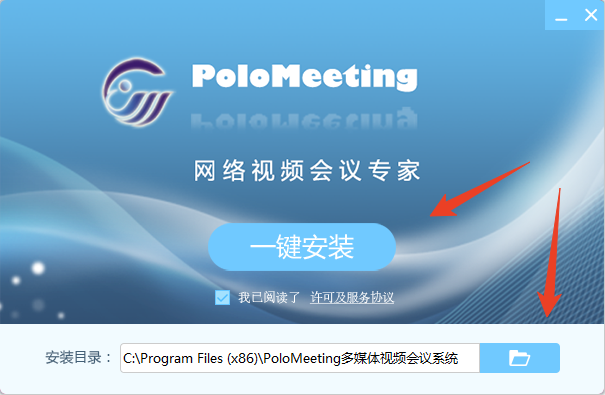
2、安装需要一些时间,请耐心等待。

3、安装结束后,勾选直接运行,点击安装完成,即可退出安装向导并启动软件了。
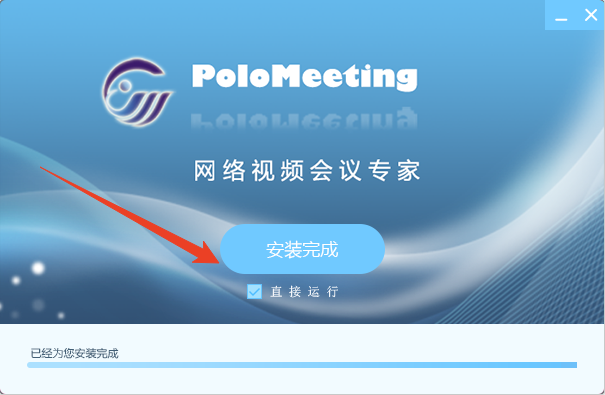
评分及评论
点击星星用来评分